Javítás: A OnePlus ellenőrzése sikertelen volt az új frissítés telepítésekor
Vegyes Cikkek / / June 05, 2022
Megszerzése a Az ellenőrzés nem sikerült Hiba történt egy új szoftverfrissítés telepítése közben a OnePlus telefonra? ha Ön is ugyanazt a hibaüzenetet kapja a telefonján, akkor nincs egyedül, mivel sok más OnePlus is szembesül ugyanezzel a problémával a telefonján. Ráadásul ez nem modellspecifikus probléma. Ebben az útmutatóban különféle megoldásokat mutatunk be a OnePlus telefonján az Ellenőrzés sikertelen hibájának kijavítására új frissítés telepítésekor.
A OnePlus felhasználók megkapják a Az ellenőrzés nem sikerült hibaüzenetet küld a telefonjára, amikor a helyi frissítési módszert használja a legújabb csomag telepítéséhez. Általában a vállalatnak néhány napig tart, hogy a legújabb szoftverfrissítést minden felhasználó számára elérhetővé tegye. Míg más régiók elérése hetekbe telhet. A várakozási idő csökkentése érdekében sok felhasználó harmadik féltől származó alkalmazásokat használ, amelyek közül a legnépszerűbb az OxygenOS Updater a frissítési fájl megragadásához. A letöltött fájl telepítéséhez a Helyi frissítési módszert kell használnia, amely az Ellenőrzés sikertelen hibát jeleníti meg.
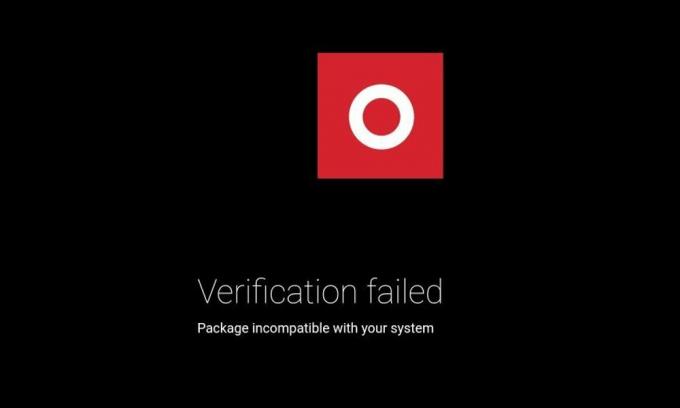
Sok felhasználó, aki megpróbálta telepíteni a hivatalos webhelyről letöltött frissítőfájlt, szintén ugyanazt a hibát kapja. Miért kapja ezt a hibát? Mit tehet ennek kijavítására? Ez az útmutató választ ad minden felmerülő kérdésére.
Az oldal tartalma
- Miért kapok sikertelen Oneplus-ellenőrzési hibát új frissítés telepítésekor?
-
A Oneplus ellenőrzési sikertelen üzenetének kijavítása új frissítés telepítésekor
- Flash teljes ROM fájl
- Telepítse az OLocalUpdate APK-t
- Telepítse a frissítési fájlt a Fastboot parancsokkal
Miért kapok sikertelen Oneplus-ellenőrzési hibát új frissítés telepítésekor?
A hibaüzenet elsősorban a következő két ok miatt jelenik meg:
- Lehet, hogy egy új frissítést telepít, amely különböző régiókhoz készült. Például, ha letöltött egy frissítési fájlt, amely amerikai felhasználóknak készült, de azt a OnePlus-ra építve telepíti Indiában, akkor valószínűleg hibaüzenetet kap.
- A helyi frissítési módszer nem támogatja a firmware-verzió visszaminősítését. Tehát, ha a firmware régebbi verzióját próbálja telepíteni, készüljön fel a hiba észlelésére.
- Lehet, hogy egy másik OnePlus telefonhoz telepít egy frissítési fájlt. Ha letöltötte a OnePlus 9-hez készült frissítési fájlt, és megpróbálta telepíteni azt OnePlus 9 Pro készülékére, valószínűleg megkapja a Az ellenőrzés nem sikerült hiba üzenet.
A Oneplus ellenőrzési sikertelen üzenetének kijavítása új frissítés telepítésekor
Flash teljes ROM fájl
Lehet, hogy a hibaüzenet egy sérült csomagfájl miatt jelenik meg. A növekményes ROM telepítése helyett a teljes ROM zip fájlt kell felvillantania. Ez javíthatja a Sikertelen ellenőrzés hibáját a OnePlus telefonon.
Reklámok
A következőképpen hajthatja végre ezt a módszert telefonján:
- Nyissa meg a OnePlus szoftverfrissítési webhelyét, és töltse le a telefon teljes ROM-fájlját.
- Helyezze át a mappát a belső tárhelyre.
- Nyissa meg a Beállítások kb.
- Válassza ki Rendszerfrissítések.
- Érintse meg a fogaskerek ikon a jobb felső sarokban.
- Válassza ki Helyi frissítés.
- Válassza ki a letöltött teljes ROM-fájlt, és érintse meg a frissítés gombot.
Telepítse az OLocalUpdate APK-t
Az Android 12 operációs rendszert futtató OnePlus telefonok mindaddig nem használhatják a Helyi frissítési módszert, amíg a telefonra nincs telepítve az OLocalUpdate APK. A ZIP-fájl telepítése meglehetősen egyszerű volt, de az Android 12 további biztonsági réteget hozott. Kattints ide az APK fájl letöltéséhez.
Telepítse a frissítési fájlt a Fastboot parancsokkal
A frissítési fájl Fastboot parancsokkal történő telepítéséhez feloldott rendszerbetöltővel kell rendelkeznie a OnePlus telefonján. Használat ezt az útmutatót a rendszerbetöltő feloldásához. Van egy kis kockázat a rendszerbetöltő feloldásához. Tehát csak akkor folytassa, ha van némi ismerete a villogó ROM-okról.
Most, töltse le a Platform-eszközöket mappát a számítógépén. Ezt követően bontsa ki a mappát. Lépjen be a kibontott mappába, és nyomja meg a Shift billentyűt + kattintson a jobb gombbal, és kattintson a gombra a PowerShell ablak megnyitása itt. Most telepítenie kell az OxygenOS frissítőfájlt az ADB sideload módszerével. Te tudod használni ezt az útmutatót az ADB sideload funkciójának használatáról.
Reklámok
Reméljük, hogy ez az útmutató hasznos volt az Ön számára a Az ellenőrzés nem sikerült hiba a OnePlus telefonon. Ossza meg gondolatait vagy javaslatait (ha van ilyen) a megjegyzés rovatban.



